Win10 64位系统上安装Net framework3.5失败解决办法(图文)
在Win10 64位系统上安装Net framework3.5,安装过程总是遇到失败的问题,还通过控制面板在线安装也没有解决问题。那么我们要如何解决这个问题呢?下面文档大全网络分享一下Win10系统无法安装net framework3.5的原因以及解决方法。
原因及解决方法:
可以先尝试一下修复系统,我们按下键盘上“Windows+X”组合键或者右键点击“开始菜单”,点击“Windows Powershell(管理员)”,输入“SFC /scannow”,并回车键执行,需要等待一段时间,完成之后,再输入“dism /online /cleanup-image /restorehealth”,按下回车键,再继续等待。
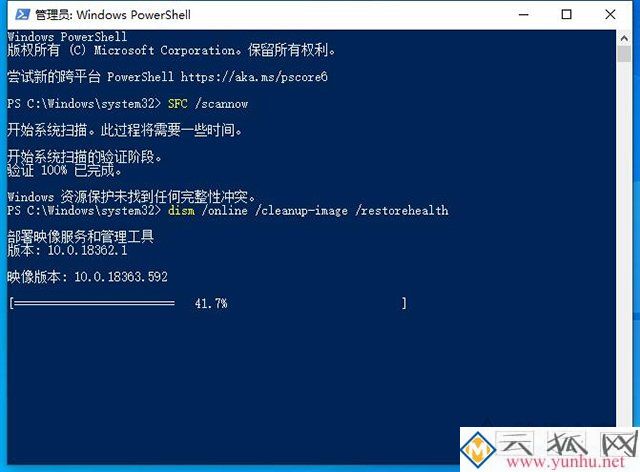
如果net framework3.5无法安装,还要一个可能性就是,注册表有残留的无用的注册表引起的,可以去百度一下并安装一个注册表清理工具,清理一下注册表。
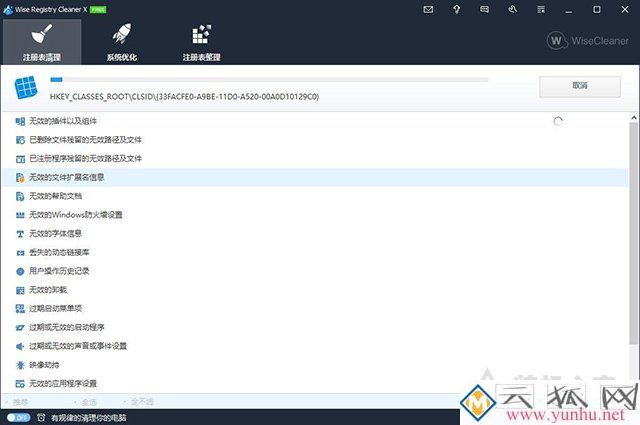
以上两个步骤测试过,中途也没有出现一些不良情况,就可以再参数安装吧,试试,不过还是建议采用本机安装镜像文件(或者介质文件)安装,方便一些。
具体方法是:解压ios镜像文件(打开介质文件),找到目录下source文件夹,进去,找到sxs文件夹,把它弄到D盘、E盘...随便哪个盘根目录下,记住,是根目录。我的是D盘。
然后按“Windows+X”点击“命令提示符管理员”,进入dos界面,键入(直接粘贴就行,复制粘贴的话,一定要把那个H换成你存储sxs文件夹的盘)dism.exe /online /enable-feature /featurename:NetFX3 /Source:H:sxs。然后会出来一个进度条,几分钟就可以了。
好了,你可以在左下角搜索栏里输入“启用于关闭windows功能”,点开,你会发现,确实安装成功了。你还可以试试那些没有Net 3.5不能安装的软件,现在是不是可以安装了?我的就是这么解决的。XenCenter也能装上了。
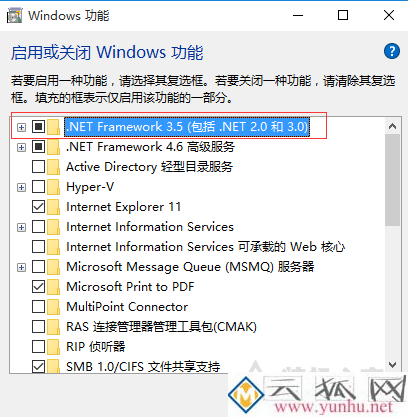
以上就是文档大全网分享的Win10系统无法安装net framework3.5的原因以及解决方法,希望本文能够帮助到大家。